时光飞逝,假期转眼结束,大家纷纷重返工作岗位。接下来我们继续探讨正题:如何将flac格式转换为MP3?推荐使用视频转换工具,操作简便高效。具体转换步骤有哪些?下面我们详细介绍这一实用方法,帮助您轻松完成音频格式转换,提升使用体验。
1、 这款音频转换工具功能强大,不仅能将flac转为MP3,还支持多种音视频格式转换,兼具视频合并与分割功能。操作简便,实用性强。建议尽快下载并安装到电脑,亲自体验其高效便捷的多媒体处理能力,满足多样化的格式转换需求。
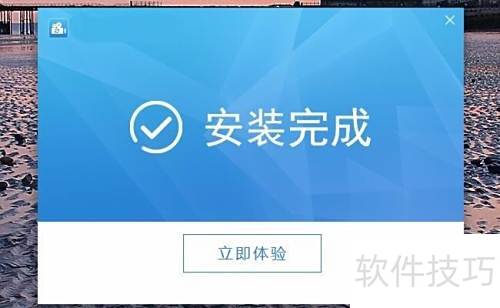
2、 安装好视频转换器后,启动软件,点击顶部的添加文件按钮,在弹出的窗口中选中已下载的flac文件,确认打开,即可完成文件导入。
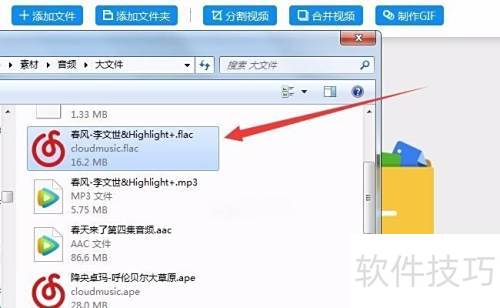
3、 接下来操作较为简单,点击输出格式右侧的下拉箭头,从列表中选择所需的MP3格式。若需调整参数,可点击编辑按钮进行设置,完成后点击确认即可完成配置。
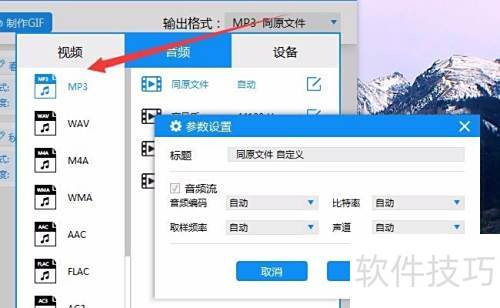
4、 该软件支持音视频分割功能。若需将音乐转为MP3格式并设为手机铃声,可截取所需音频片段。只需点击文件后的剪切按钮,进入操作界面,即可完成相应设置,方便快捷地实现个性化铃声制作。
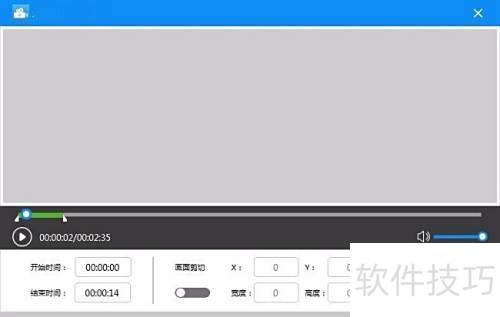
5、 完成设置后返回主界面,点击开始转换按钮,软件将自动进行格式转换,音频转换通常仅需数秒即可完成。
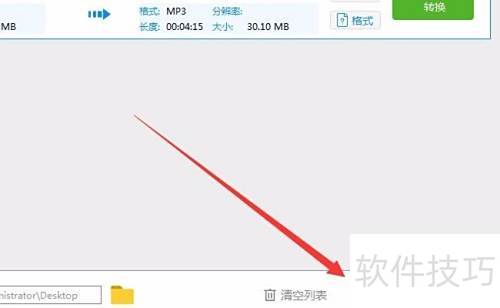
6、 以上介绍了如何使用音频转换工具将FLAC格式转为MP3,希望能为大家解决音视频格式转换的困扰,提供实用的操作参考。














